È possibile collegare più dispositivi audio aPC Windows. Possono essere dispositivi cablati come un set di altoparlanti o possono essere dispositivi wireless come un paio di cuffie Bluetooth. Per impostazione predefinita, è possibile passare a uno qualsiasi dei dispositivi audio collegati al volo dalla barra delle applicazioni. Puoi anche impostare un livello di volume specifico per le singole app, ma ciò che non puoi fare è assegnare un dispositivo audio a un'app.
Se vuoi farlo in modo che una particolare appcome il lettore VLC riproduce sempre l'audio attraverso gli altoparlanti integrati e un'altra app come Groove riproduce sempre l'audio tramite le cuffie, avrai bisogno di un'app chiamata Router audio.
Abbiamo già descritto Audio Router. L'app consente di inviare output da un'app a più dispositivi audio.
Assegna un dispositivo audio
Prima di poter assegnare un dispositivo audio a un'app,devi collegare i diversi dispositivi audio che hai e assicurarti che Windows li veda come dispositivi separati. Per verificare se Windows li vede come dispositivi separati, fare clic sull'icona audio nella barra delle applicazioni. Ogni dispositivo dovrebbe apparire separatamente, ad esempio i tuoi altoparlanti dovrebbero essere un dispositivo diverso e le tue cuffie Bluetooth dovrebbero essere un dispositivo separato.
Se il tuo dispositivo audio audio non viene visualizzato,fare clic con il tasto destro sull'icona dell'altoparlante nella barra delle applicazioni e selezionare Audio. Nella finestra che si apre, assicurarsi che tutti i dispositivi audio che si desidera utilizzare siano stati abilitati.

Successivamente, scarica ed esegui Audio Router. Apri le app che desideri assegnare a un dispositivo audio e assicurati che stiano riproducendo l'audio, quindi passa al router audio.
Nell'app a cui si desidera assegnare un dispositivo audio, fare clic sul piccolo pulsante freccia e selezionare Instrada dal menu.
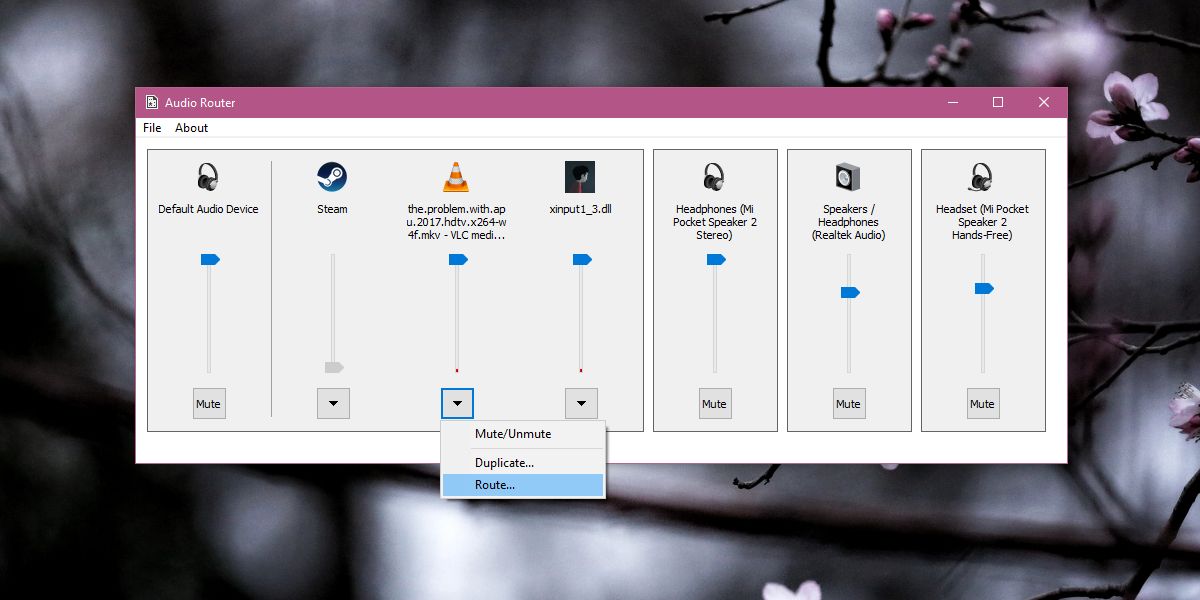
Questo aprirà un'altra finestra più piccola che lo faràconsente di selezionare il dispositivo attraverso il quale l'app deve riprodurre l'audio. È una buona idea selezionare l'opzione "Instradamento graduale" in questa finestra per evitare complicazioni. Questo è tutto ciò che devi fare. Ripeti l'operazione per ogni app a cui desideri assegnare un dispositivo audio.
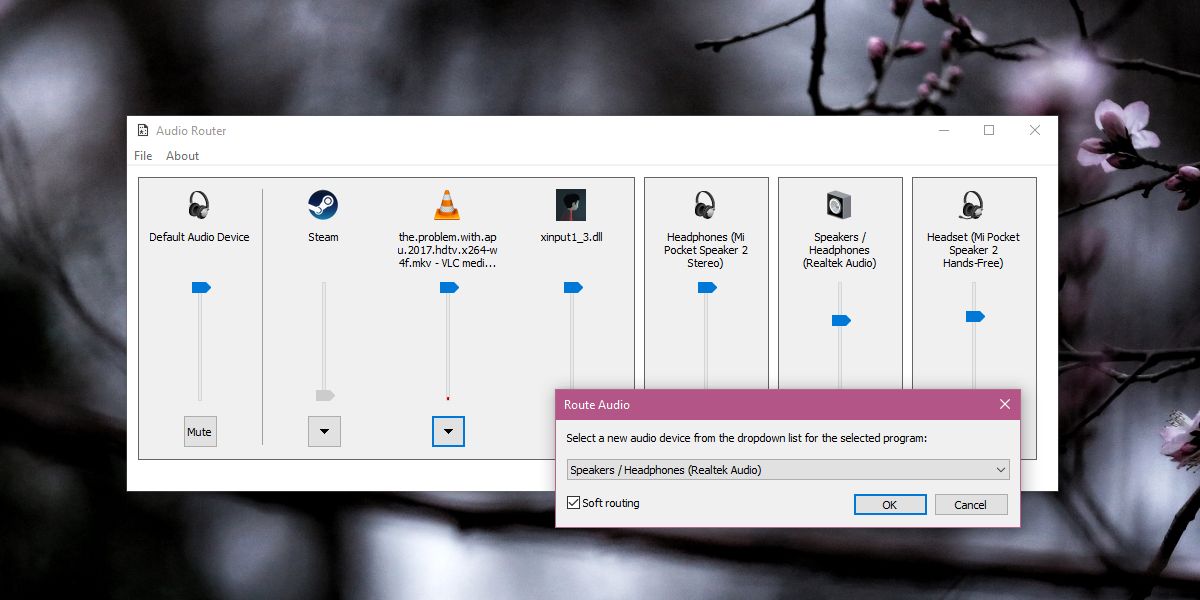
limitazioni
Sembra che questa app non funzioni con le app UWP. L'abbiamo provato con Groove e l'app TV & Movies in Windows 10 e abbiamo riscontrato un errore con entrambi. Per le app desktop, funziona senza problemi ma è necessario mantenere l'app aperta. Non sembra esserci un'opzione per salvare le preferenze, quindi molto probabilmente dovrai configurarlo ogni volta che devi indirizzare l'audio a due diversi dispositivi.
La buona notizia è che arriva la primavera di Windows 10Creators Update, ci sarà qualcosa di simile a questo integrato nel sistema operativo e probabilmente non sarà necessario utilizzare il router audio e avrai anche un'opzione per salvare le impostazioni di uscita audio.













Commenti